Direct X诊断工具怎么用
1、首先,依次点击:开始——运行
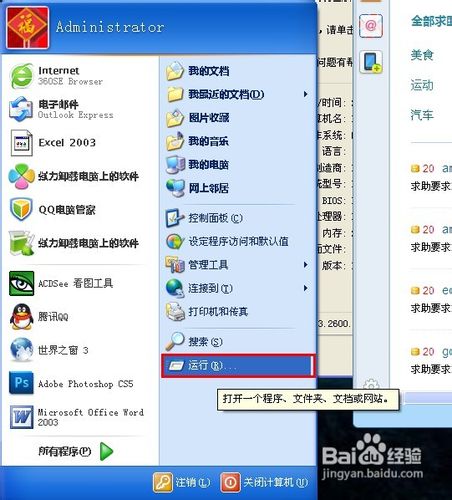
2、然后输入命令——dxdiag,然后点击确定。
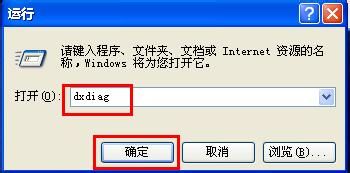
3、进入DirectX诊断工具界面之后,第一页“系统”,我们可以查看系统的信息,还有DirectX的版本。没什么问题之后,我们点击“下一页”

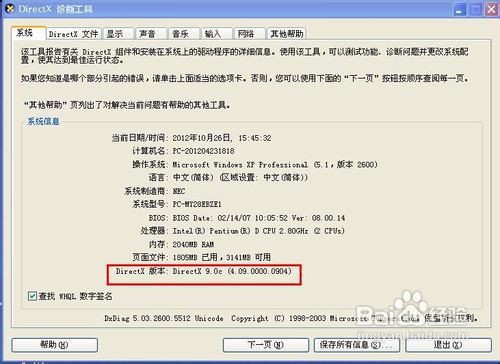
4、第二页我们可以查看DirectX的文件有没有问题,如图,红框出显示“没有发现问题”我们再点击下一页。

5、第三页是测试显示设备,就是显卡的DirectX功能测试。

6、我们首先测试一下“DirectDraw 加速”功能是否正常,点击测试。

7、根据系统提示和所见到的实际情况进行判断,点击即可。



8、接着点击测试 Direct3D,同第七步,根据系统提示进行判断即可。

9、确认无误之后点击下一页,测试DirectSound就是声卡加速功能是否正常。

10、测试完成之后点击“下一页”,进入音乐处理测试。

11、后面步骤同上,可以以此检查输入设备和网络设备是否存在问题。


声明:本网站引用、摘录或转载内容仅供网站访问者交流或参考,不代表本站立场,如存在版权或非法内容,请联系站长删除,联系邮箱:site.kefu@qq.com。
阅读量:150
阅读量:51
阅读量:163
阅读量:177
阅读量:151